وردپرس یکی از محبوب ترین سیستمهای مدیریت محتوا در دنیاست و نزدیک به ۴۰ درصد از کل وبسایتهای دنیا از آن استفاده میکنند. این میزان محبوبیت بی دلیل نیست و یکی از عوامل مهم آن، سهولت کار با وردپرس است. وردپرس به گونهای طراحی شده که حتی افرادی که کم ترین تجربه و دانش را در طراحی وب دارند هم میتوانند وبسایت بسازند و آن را مدیریت کنند. یکی از نقاط قوت وردپرس که بسیار معروف هم شده، راحت بودن نصب آن است. جملهی معروفی وجود دارد که نصب وردپرس را ۵ دقیقهای توصیف میکند. یعنی شما در کمتر از ۵ دقیقه میتوانید وردپرس را بر روی هاست خود نصب و راه اندازی کنید.
تازه این فقط مربوط به نصب خود وردپرس است. با استفاده از بسته نصب آسان وردپرس این پروسه آسانتر هم میتواند باشد. با استفاده بسته نصب آسان، کل وبسایت به صورت یکجا بر روی هاست نصب و راه اندازی میشود و دیگر احتیاج به کار اضافهای نیست.
در این مقاله آموزشی قصد داریم تا در مورد بسته نصب آسان وردپرس صحبت کنیم. روشهای نصب آن بر روی پنلهای مختلف مثل دایرکت ادمین و سی پنل را توضیح میدهیم و همچنین نحوه نصب آن بر روی لوکال هاست را نیز توضیح میدهیم.
همچنین می توانید برای دریافت آموزش های کامل تر، در دوره آموزش رایگان طراحی سایت شرکت کنید.
آنچه در ادامه خواهید آموخت:
- بسته نصب آسان وردپرس چیست؟
- نصب بسته آسان وردپرس در دایرکت ادمین
- نصب بسته آسان وردپرس در سی پنل
- نصب قالب با بسته نصبی در لوکال هاست
بسته نصب آسان وردپرس چیست؟
شما میتوانید بسته نصب وردپرس را از وبسایت رسمیاش دانلود کنید و آن را بر روی هاست خود نصب نمایید. اما این بسته نصبی، دارای هیچ قالب و افزونهای نیست و فقط خود وردپرس را روی هاست شما راه اندازی میکند. بعد از نصب وردپرس، خودتان باید قالب و افزونهها را نیز به سایت اضافه کنید تا سایت به صورت کامل شکل بگیرد.
اما روش نصب دیگری نیز وجود دارد که با نام بسته نصب آسان وردپرس شناخته میشود. در بسته نصب آسان، قالب و افزونههای سایت نیز قرار گرفته و شما همزمان قالب و تمامی افزونههای لازم را نیز بر روی سایت خود نصب میکنید. به این ترتیب بعد از اتمام عملیات نصب، سایت به صورت کامل راه اندازی میشود و تمام بخشهای آن تکمیل میشود.
معمولاً سایتهایی که در کار فروش یا عرضه قالب هستند، قالبهای خود را به صورت بسته نصب آسان به مشتریان خود ارائه میکنند. بدین ترتیب، کاربر دیگر نیازی ندارد به صورت جداگانه وردپرس و قالب را نصب کند. بلکه صرفاً با استفاده از بسته نصب آسان وردپرس، وبسایتش به صورت کامل راه اندازی میشود.
البته باید دقت داشته باشید که بسته نصب آسان وردپرس برای وبسایتهایی مناسب هستند که از قبل چیزی بر روی آنها نصب نشده و قرار است تازه راه اندازی شوند. در واقع باید از بسته نصب آسان فقط برای سایت های جدید استفاده کرد. اگر سایت جدید نباشد و از قبل دارای محتوا باشد، با این روش، محتواهای قبلی از دست خواهد رفت.
بسته نصب آسان وردپرس معمولاً یک فایل زیپ است که شامل هسته وردپرس، قالب و افزونههای مورد نیاز است. به این نکته نیز باید دقت کنید که بعد از نصب بسته آسان، وبسایت شما به شکل دمویی که از قالب دیدید، در خواهد آمد.
در ادامه نحوه نصب بسته آسان وردپرس را در پنلهای مختلف بررسی میکنیم و آموزش میدهیم.
نصب بسته آسان وردپرس در دایرکت ادمین
دایرکت ادمین یک نوع پنل مدیریت هاست است که بر مبنای لینوکس نوشته شده و کار میکند. بسیاری از وب هاستینگهای ایرانی از پنل دایرکت ادمین برای مدیریت هاست استفاده میکنند. بنابراین احتمال زیادی وجود دارد که هاستی که خریداری کردهاید، دارای پنل دایرکت ادمین باشد. در ادامه توضیح میدهیم که بسته نصب آسان را چگونه میتوانید بر روی پنل دایرکت ادمین نصب نمایید.
اگر از قبل دامنه نیز به وبسایت شما متصل شده باشد، این پروسه کمتر از ۱۰ دقیقه وقت خواهد گرفت و در عرض کمتر از ۱۰ دقیقه، وبسایت شما به صورت کامل راه اندازی میشود.
۱. ایجاد دیتابیس در دایرکت ادمین
در مقالات قبلی توضیح دادیم که وردپرس برای مدیریت پایگاههای داده خود یا همان دیتابیس، از MySQL استفاده میکند. داشتن دیتابیس برای راه اندازی یک وبسایت وردپرسی حیاتی است. بنابراین برای راه اندازی سایت، در اولین مرحله باید یک دیتابیس جدید ایجاد نمایید.
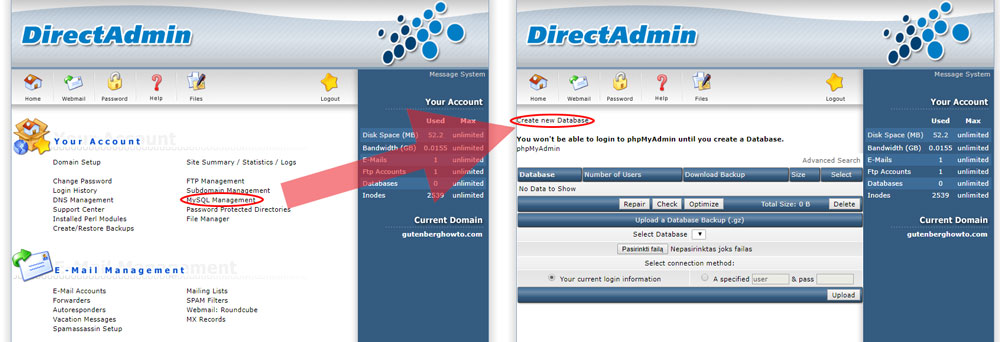
برای ایجاد دیتابیس، کافی است وارد پنل مدیریت دایرکت ادمین خود شوید. در بخش Your Account، گزینهی MySQL Management را انتخاب کنید. در صفحهی جدید، بر روی گزینه Create New Database کلیک نمایید.
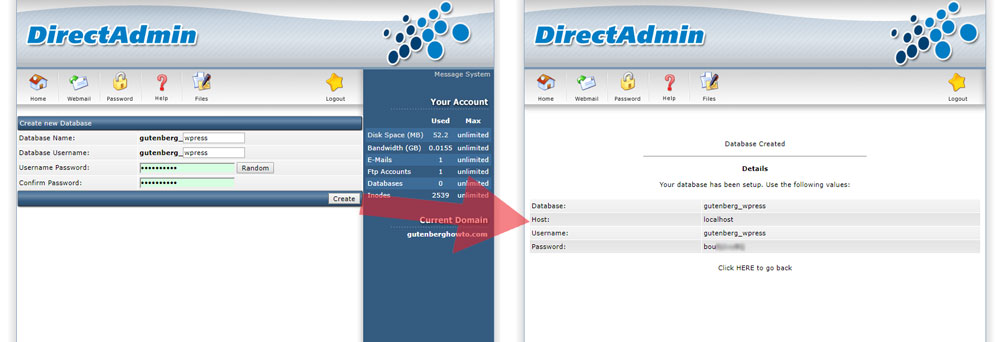
در صفحه جدید یک نام برای دیتابیس خود انتخاب کنید و همچنین یک نام کاربری و پسورد برای آن بگذارید. همهی اینها میتواند به دلخواه باشد. اما پیشنهاد میشود که همهی این اطلاعات را در یک فایل نوت پد ذخیره کنید تا فراموششان نکنید. چرا که در مراحل بعدی به آنها نیاز است.
۲. آپلود بسته نصب آسان
در مرحله بعدی باید بسته نصب آسان را که دانلود کردهاید در هاست خود آپلود کنید. برای آپلود فایل در هاست، باید به بخش Files در دایرکت ادمین بروید. همچنین میتوانید از نرم افزارهای FTP مثل FileZilla استفاده کنید. مدیریت فایلهای هاست با این گونه نرم افزارها آسانتر است. اما اجباری هم به استفاده از آنها نیست.
بسته نصب آسان را باید در فولدر public_html آپلود کنید و سپس آن را Extract نمایید. معمولاً همراه با فایل نصب یا در داخل آن، یک فایل به نام install.php وجود دارد که برای شروع نصب است. در ادامه خواهید دید که این فایل به چه دردی میخورد.
۳. شروع نصب
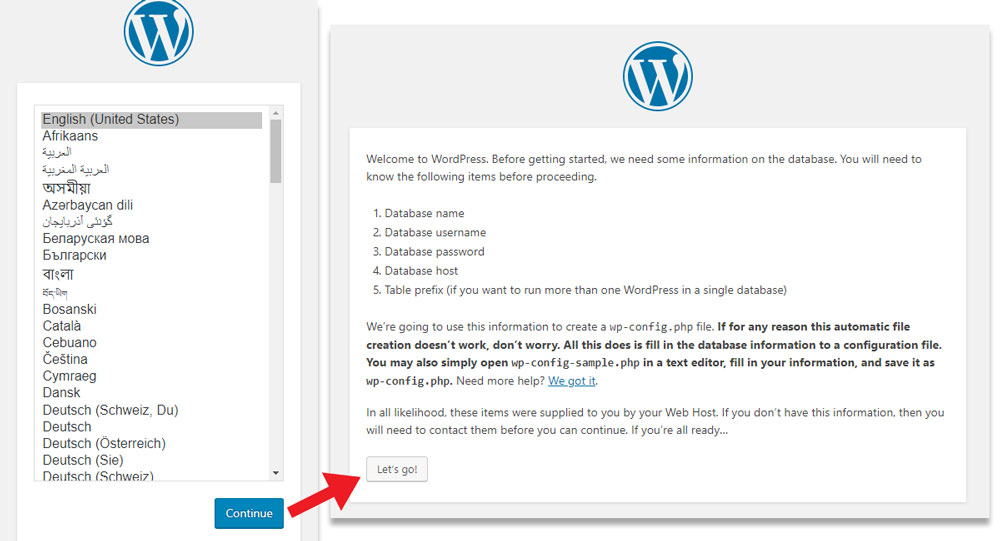
بعد از آپلود بسته و خارج کردن آن از حالت زیپ، کافی است تا نام دامنه خود را در مرورگر وارد کنید و در انتهای آن /install.php را نیز وارد کنید. با رفتن به این آدرس، وارد اولین مرحله نصب وردپرس میشوید. در مرحله اول زبان مورد نظر خود را انتخاب میکنید و سپس به مرحله بعدی میروید.
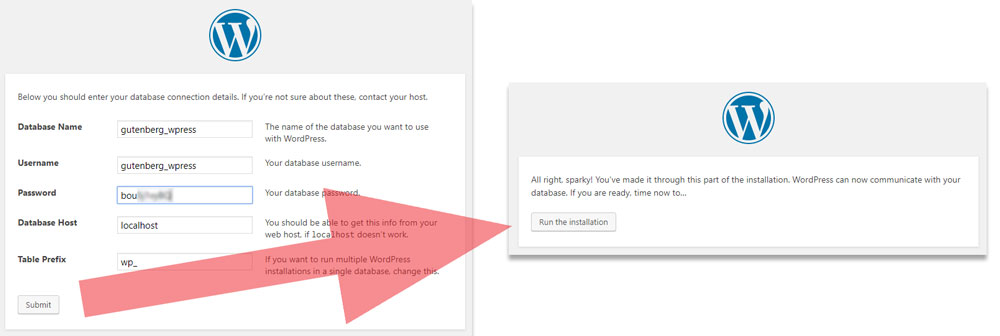
در مرحله بعدی باید نام دیتابیس، نام کاربری و پسورد (که در بخش ایجاد دیتابیس ایجاد کردید) را وارد کنید. بخش Database Host نیز باید دارای مقدار localhost باشد.
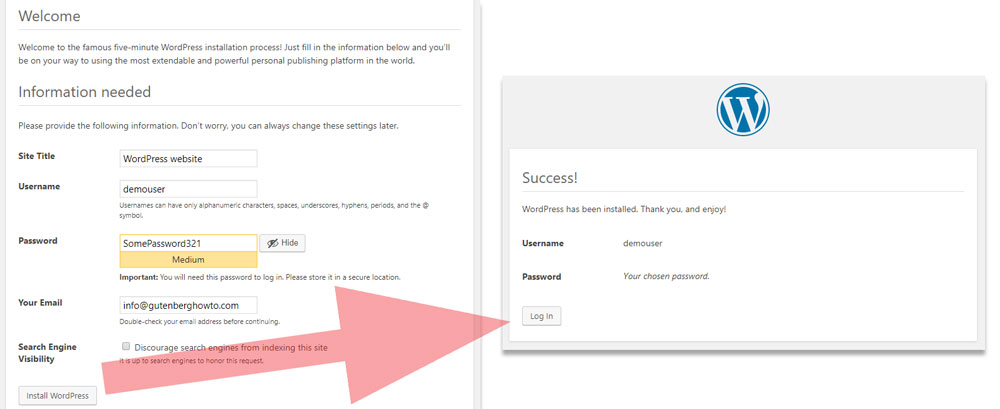
در مرحله بعدی اسم سایت را وارد میکنید. همچنین باید یک نام کاربری و پسورد تعریف کنید که با آن به عنوان مدیر، میتوانید وارد پیشخوان وردپرس شوید. دقت کنید که این نام کاربری و پسورد ربطی به نام کاربری و پسوردِ دیتابیس ندارد و باید با آن متفاوت باشد. همچنین باید یک ایمیل وارد کنید که به عنوان ایمیل مدیر شناخته خواهد شد و مسائل مهم از این طریق به اطلاع شما خواهد رسید.
بعد از این مرحله، نصب آغاز میشود و در چند دقیقه پایان مییابد و سپس با پیغام موفقیت مواجه میشوید. حالا سایت شما راه اندازی شده و شما میتوانید از طریق آدرس yourdomain.com/wp-login وارد پیشخوان مدیریت وردپرس شوید.
نصب بسته آسان وردپرس در سی پنل
سی پنل نیز یک نوع دیگر پنل مدیریت هاست است که در بین وب هاستینگهای ایرانی به وفور استفاده میشود. میتوان گفت که اغلب وب هاستینگهای ایرانی از سی پنل یا دایرکت ادمین استفاده میکنند. شاید به خاطر این که بر مبنای لینوکس هستند و لینوکس هم یک سیستم عامل متن باز است.
۱. آپلود بسته نصب و اکسترکت کردن آن
در اولین مرحله باید بسته نصب آسان وردپرس را که دانلود کردهاید، بر روی سی پنل خود آپلود و اکسترکت کنید. البته مرحله بعدی یعنی ایجاد دیتابیس را هم نیز میتوانید اول انجام دهید. ترتیب این دو فرق آن چنانی ندارد.
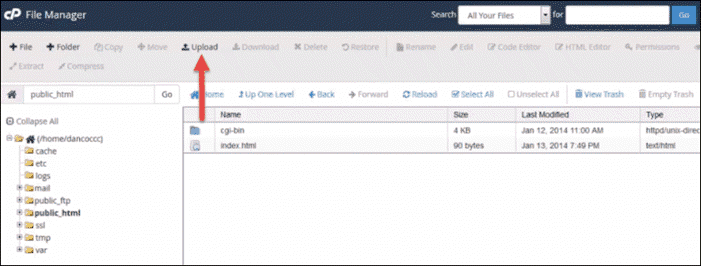
وارد سی پنل شوید و به بخش File Manager بروید. به فولدر public_html بروید. در اینجا باید فایل بسته نصب آسان را آپلود نمایید. بر روی گزینه Upload کلیک کنید و فایل مورد نظر را انتخاب نمایید.
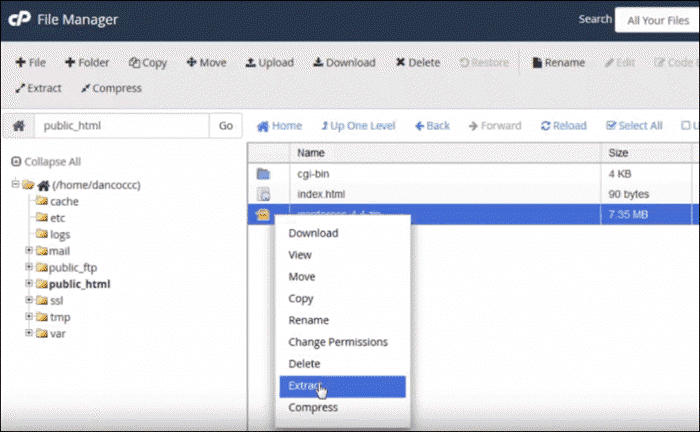
بعد از اتمام آپلود فایل، باید فایل مورد نظر را از حالت زیپ خارج یا اصطلاحاً Extract کنید. کافی است تا بر روی فایل راست کلیک کنید و گزینه extract را انتخاب نمایید.
۲. ایجاد دیتابیس MySQL
همان طور که پیش از این نیز اشاره کردیم، وردپرس برای مدیریت دیتابیس خود از MySQL استفاده میکند. وجود دیتابیس برای راه اندازی سایت اهمیت زیادی دارد و بدون آن ممکن نیست. بنابراین باید یک دیتابیس MySQL نیز از طریق سی پنل ایجاد نمایید.
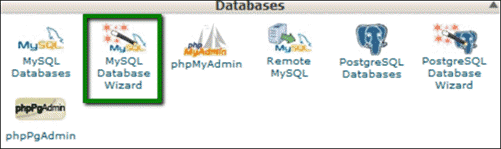
به بخش Databases در سی پنل خود بروید و ابزار MySQL Database Wizard را انتخاب نمایید. سپس با استفاده از گزینه Create a Database، یک دیتابیس جدید ایجاد کنید. تمامی اطلاعاتی که در اینجا وارد میکنید که از جمله نام دیتابیس، نام کاربری و رمز عبور را باید به خاطر داشته باشید یا در جایی یادداشت کنید. چرا که در مراحل بعدی به آنها احتیاج خواهید داشت و برای راه اندازی سایت ضروری هستند.
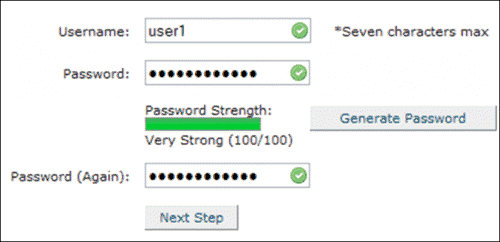
یک نام کاربری به همراه یک پسورد قوی برای دیتابیس خود انتخاب کنید. نام کاربری و پسورد به همراه نام دیتابیس را حتماً به خاطر داشته باشید. پیشنهاد میکنیم که آنها در یک فایل نوت پد بر روی کامپیوتر خود ذخیره کنید.
سپس باید از طریق بخش Add User To Database که در همین صفحه قرار دارد، کاربر جدید ایجاد شده را به این دیتابیس اضافه کنید و همچنین تمامی باکسهای موجود را تیک بزنید تا تمامی اختیارات کامل در اختیار این کاربر ایجاد شده (که در واقع خودتان هستید) قرار بگیرد.
۳. نصب وردپرس
بعد از ایجاد دیتابیس و همچنین آپلود فایل بسته نصب آسان وردپرس در دایرکتوری public_html، دیگر مراحل نصب وردپرس میتواند آغاز شود. کافی است تا نام دامنه خود را در مرورگر وارد کنید و در انتها نیز install.php را وارد نمایید. مثلاً به این صورت که yourdomain.com/install.php
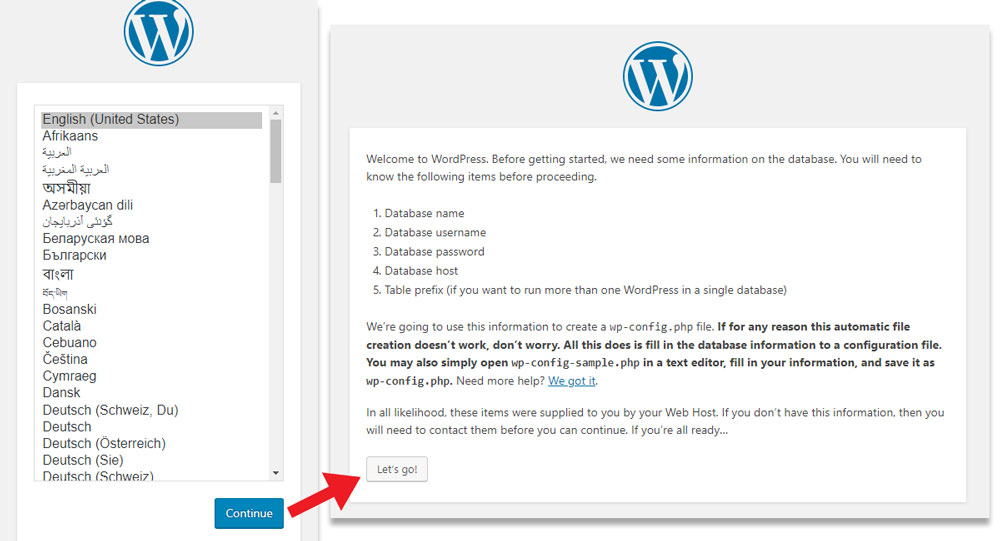
در مرحله اول زبان مورد نظر خود را انتخاب میکنید و سپس به مرحله بعدی میروید.
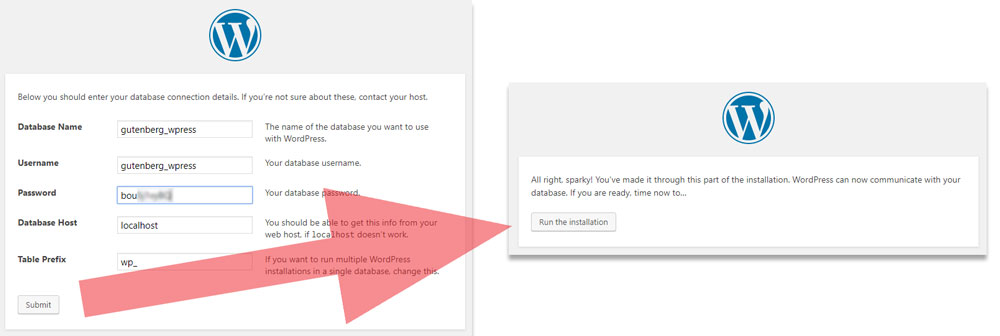
در مرحله بعدی باید نام دیتابیس، نام کاربری و پسورد (که در بخش ایجاد دیتابیس ایجاد کردید) را وارد کنید. بخش Database Host نیز باید دارای مقدار localhost باشد.
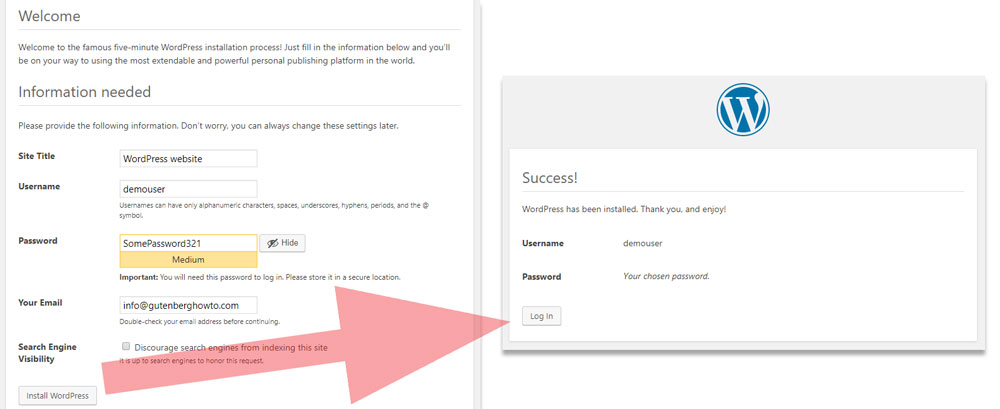
در مرحله بعدی اسم سایت را وارد میکنید. همچنین باید یک نام کاربری و پسورد تعریف کنید که با آن به عنوان مدیر، میتوانید وارد پیشخوان وردپرس شوید. همچنین باید یک ایمیل وارد کنید که به عنوان ایمیل مدیر شناخته خواهد شد.
بعد از این مرحله، نصب آغاز میشود و در چند دقیقه پایان مییابد و سپس با پیغام موفقیت مواجه میشوید. حالا سایت شما راه اندازی شده و شما میتوانید از طریق آدرس yourdomain.com/wp-login وارد پیشخوان مدیریت وردپرس شوید.
نصب قالب با بسته نصبی در لوکال هاست
لوکال هاست به این معناست که هارد کامپیوتر خود را به یک هاست مجازی تبدیل کنیم و وبسایت را بر روی آن به صورت آزمایشی راه اندازی کنیم. در بسیاری از اوقات بهتر است تا وبسایت را به صورت آزمایشی در لوکال هاست راه اندازی کنیم و مشکلات مختلف آن را مرتفع کنیم، سپس آن را به صورت رسمی روی دامنه و هاست اصلی بالا بیاوریم.
در این قسمت ما به شما آموزش میدهیم که چونه میتوانید بسته نصب آسان وردپرس را بر روی لوکال هاست نصب کنید.
۱. دانلود و نصب برنامه XAMPP
برای این که هارد کامپیوتر شما بتواند به یک هاست مجازی تبدیل شود، شما در واقع به یک سرور مجازی نیز احتیاج دارید که بتواند Apache و MySQL را ران کند. برای این کار شما باید نرم افزار XAMPP را دانلود و نصب نمایید. (از اینجا)
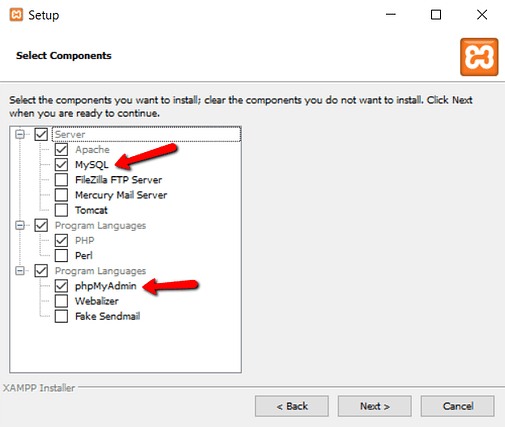
دقت کنید که در مراحل نصب، حتماً MySQL و phpMyAdmin تیک خورده باشند.
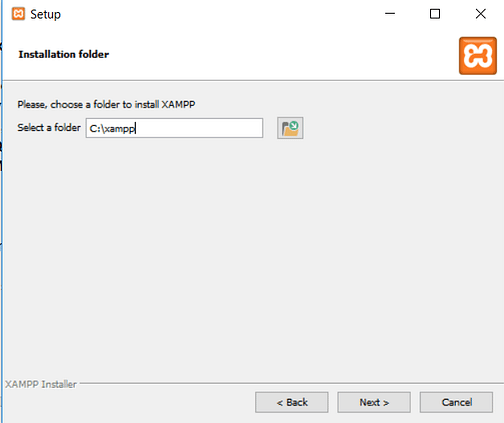
همچنین محل نصب XAMPP را نیز به خاطر بسپارید. چرا که بعداً با آن کار داریم.
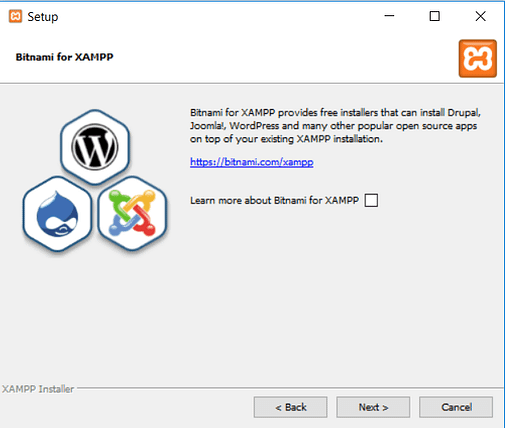
در مرحله بعدی از شما پرسیده میشود که آیا میخواهید Bitnami نیز برایتان نصب شود. برای وردپرس احتیاجی به آن ندارید. بنابراین میتوانید تیک آن را بردارید.
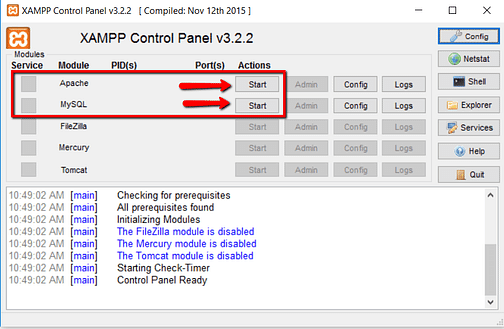
بعد از اتمام نصب، برنامه را باز کنید و ماژولهای Apache و MySQL را استارت کنید.
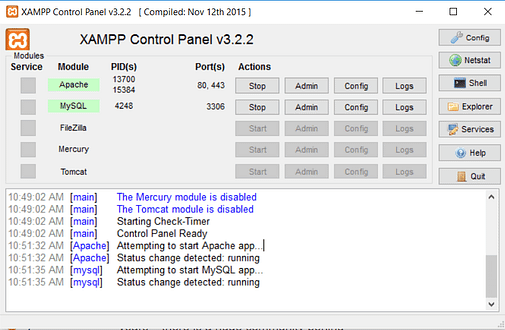
بعد که رنگ آنها به صورت سبز درمیآید، معنیاش این است که به درستی کار میکنند.
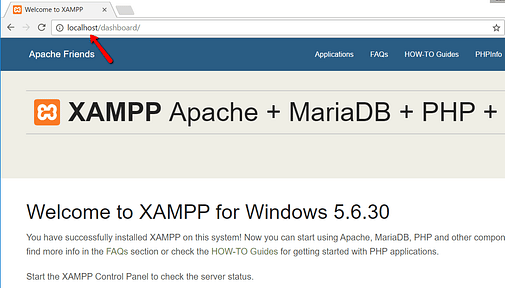
حالا میتوانید به مرورگر خود بروید و آدرس http://localhost/ را وارد کنید تا مطمئن شوید که نرم افزار به درستی کار میکند.
۲. ریختن فایل نصب به روی لوکال هاست
اگر یادتان باشد در مراحل نصب گفتیم که به خاطر داشته باشید که XAMPP کجا نصب میشود. به طور پیش فرض، این نرم افزار در ویندوز در درایو سی و به آدرس C:/XAMPP نصب میشود. به این آدرس بروید.
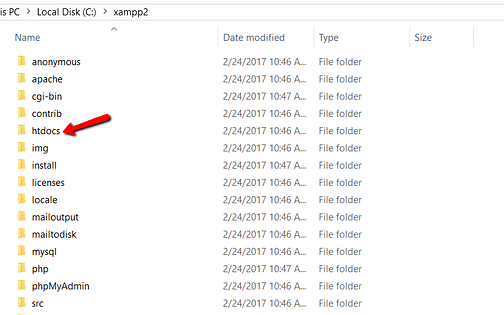
در این فولدر یک فولدر دیگر با نام htdocs وجود دارد. این فولدر شبیه به public_html در هاست است و هر فولدری که در آن ایجاد کنید، نام سایت شما خواهد شد.
یک فولدر با نام سایت خود (مثلاً testsite) ایجاد کنید و بسته نصب آسان را به آنجا کپی و اکسترکت کنید.
۳. ایجاد دیتابیس در لوکال هاست
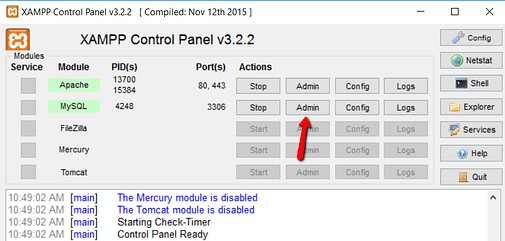
نرم افزار XAMPP را باز کنید و در قسمت ماژول MySQL، گزینه Admin را انتخاب کنید.
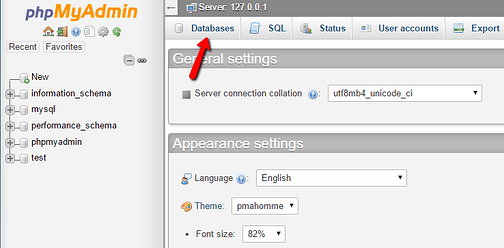
با انتخاب این گزینه، phpMyAdmin باز میشود. به بخش دیتابیسها بروید و یک دیتابیس جدید ایجاد کنید. نام دیتابیس، نام کاربری و رمز عبورش را به خاطر بسپارید.
در ادامه نیز کافی است تا به مرورگر خود بروید و آدرس localhost/testsite/install.php را وارد کنید تا مراحل نصب آغاز شود. مراحل نصب وردپرس نیز به مانند بخشهای قبلی خواهد بود.
رفع خطای نصب بسته های نصبی
اگر در هنگام نصب بسته های نصبی به خطایی بر خوردید باید برای رفع آن از جهات مختلفی به بررسی آن بپردازید که در این قسمت به آن می پردازیم.
در وهله اول باید ببینید اشتباه از سمت خودتان نباشد مثلا باید حواستان باشد که مراحل نصب را به درستی (طبق آموزش های بالا) طی کرده باشید.
اگر مطمئن هستید که مراحل نصب را به درستی طی کرده اید باید چک کنید که بسته نصبی قالب تان مشکلی نداشته باشد و برای بررسی آن به پشیبانی جایی که قالب تان را از آن خریده اید مراجعه کنید. همچنین گاهی هم ممکن است مشکل از هاست شما باشد و باید مشکل تان را با پشتیبانی شرکت هاستینگ تان در میان بگذارید.
کلام آخر
در این آموزش، نصب سریع وردپرس را با استفاده از بسته نصب آسان وردپرس بر روی کنترل پنل های مختلف یاد گرفتید و دیدید که چطور در کوتاه ترین زمان ممکن می توان از طریق بسته نصب آسان وردپرس اینکار را انجام داد.
تا اینجای کار شما نحوه نصب و راه اندازی وبسایت تان را یاد گرفتید اما اگر علاقه بیشتری به یادگیری طراحی سایت و دیجیتال مارکتینگ دارید می توانید در دوره جامع طراحی سایت و دیجیتال مارکتینگ ما که در دانشگاه تهران برگزار می شود شرکت کنید.
همینطور می توانید در دوره آموزش رایگان طراحی سایت خانه فناوری تهران شرکت کرده و آموزش های بیشتری را در این حوزه دریافت کنید در این دوره علاوه بر اینکه مطالب بیشتری در مورد طراحی سایت با وردپرس یاد می گیرید طراحی سایت با کدنویسی را هم یاد خواهید گرفت و یک قالب تجاری وردپرس را به صورت هدیه از ما دریافت خواهید کرد.